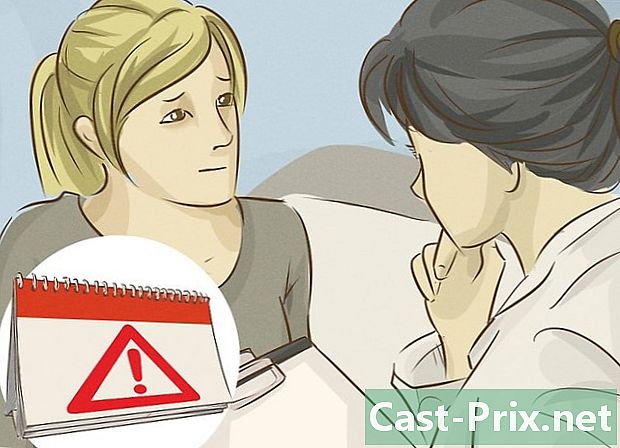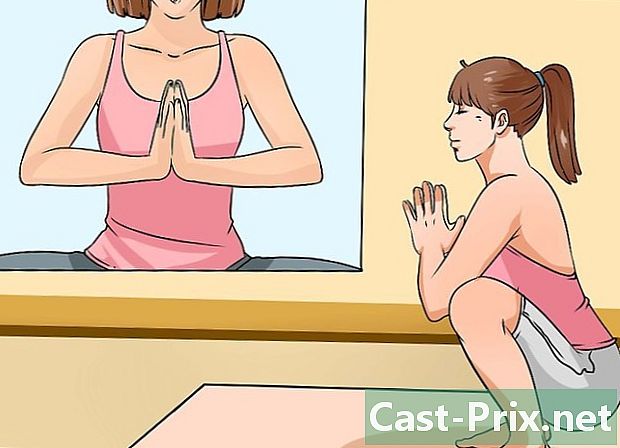Cara menggunakan aplikasi AirDroid di Android
Pengarang:
Monica Porter
Tanggal Pembuatan:
20 Berbaris 2021
Tanggal Pembaruan:
1 Juli 2024

Isi
- tahap
- Bagian 1 Hubungkan perangkat Anda
- Bagian 2 Unduh dan Instal AirDroid
- Bagian 3 Buka aplikasi di ponsel Anda
- Bagian 4 Menggunakan AirDroid untuk mentransfer file
- Bagian 5 Menggunakan AirDroid untuk mengirim pesan
AirDroid adalah aplikasi Android eksklusif yang memungkinkan Anda menghubungkan perangkat Anda ke laptop Anda melalui jaringan nirkabel. Bekerja dengan cara yang sama seperti ketika Anda menghubungkan perangkat Anda ke PC menggunakan kabel USB, AirDroid memiliki beberapa fitur bagus yang mungkin berguna dalam beberapa hal untuk memudahkan transfer file atau mengirimnya.
tahap
Bagian 1 Hubungkan perangkat Anda
-

Pastikan perangkat Anda dan laptop Anda terhubung ke jaringan nirkabel yang sama. Hubungkan kedua perangkat ke jaringan yang sama.
Bagian 2 Unduh dan Instal AirDroid
-

Buka Google Play Store. Untuk melakukan ini, Anda dapat mengakses menu aplikasi dan menekan ikon Play Store. Anda juga dapat mengaksesnya melalui browser di ponsel, PC atau Mac. -

Ketik "AirDroid" di bilah pencarian. Ketuk ikon pertama yang muncul. Nama pengembang aplikasi tersebut adalah Sand Studio. -

Tekan memasang. Pengunduhan akan dimulai secara otomatis dan aplikasi akan diinstal pada perangkat Anda.
Bagian 3 Buka aplikasi di ponsel Anda
-

Buka daftar aplikasi. Buka dan ketuk aplikasi AirDroid yang baru diinstal. -

Baca layar pengantar. Setelah layar muncul, baca instruksi yang muncul di layar sampai Anda mencapai tab Login -

Dapatkan alamat IP. Anda akan melihat bilah URL kedua di tengah bawah. Ini akan menampilkan alamat IP dengan a x sebagai variabel (ini terlihat seperti ini: http: //192,168.1.x: 8888). -

Masukkan URL di browser PC atau Mac Anda. Cukup buka browser favorit Anda dan ketikkan bilah alamat, alamat IP langkah 3. -

Terima. Setelah alamat IP dimasukkan, opsinya menerima dan sampah akan muncul di layar perangkat Anda. Ketuk saja menerima.
Bagian 4 Menggunakan AirDroid untuk mentransfer file
-

Klik pada ikon arsip di menu aplikasi PC atau Mac Anda, setelah terhubung. br> -

Seret dan jatuhkan file. Untuk mentransfer file dari PC ke telepon, buka folder dan klik pengunggah di kanan atas jendela file browser. Ini akan membuka jendela lain tempat Anda dapat menarik dan melepas file yang Anda inginkan. Aplikasi kemudian akan mulai mentransfer file dengan kecepatan yang tergantung pada ukuran file dan kualitas koneksi Anda.
Bagian 5 Menggunakan AirDroid untuk mengirim pesan
-

Klik pada ikon. Anda akan melihat ikon ini di desktop aplikasi AirDroid Anda di browser Anda. Ini akan membuka jendela dengan semua kontak yang tercantum di panel di sebelah kiri. -

Klik pada kontak dan mulai menulis. Ini mirip dengan Skype atau aplikasi lainnya dan juga mudah digunakan. -

Kirimkan itu. Dengan AirDroid, Anda dapat mengirim panggilan ke kontak ponsel Anda tanpa ketidaknyamanan layar kecil.